2014年12月11日
8202188400
 ] 高、[
] 高、[ ] 中、[
] 中、[ ] 低、[
] 低、[ ] 弱
] 弱 ) 按鈕開啟相機。
) 按鈕開啟相機。 ) 按鈕。
) 按鈕。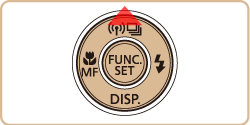
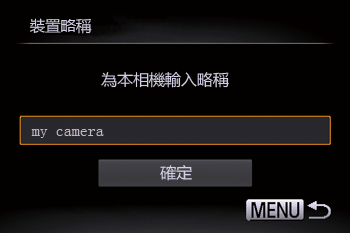
 ) 按鈕,使用螢幕上的鍵盤輸入暱稱。透過 Wi-Fi 連接至其他裝置時,目標裝置的螢幕上會顯示此暱稱。
) 按鈕,使用螢幕上的鍵盤輸入暱稱。透過 Wi-Fi 連接至其他裝置時,目標裝置的螢幕上會顯示此暱稱。 ]、[
]、[  ]、[
]、[  ]、[
]、[  ] 按鈕選擇 (
] 按鈕選擇 ( ),然後按 <FUNC./SET> (
),然後按 <FUNC./SET> ( ) 按鈕。
) 按鈕。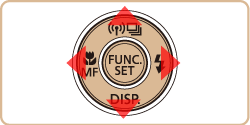
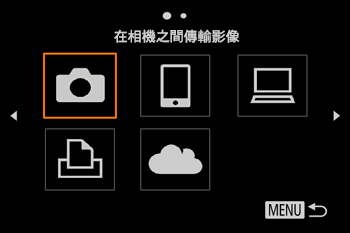
 ]、[
]、[  ] 按鈕選擇 [添加裝置],然後按 <FUNC./SET> (
] 按鈕選擇 [添加裝置],然後按 <FUNC./SET> ( ) 按鈕。
) 按鈕。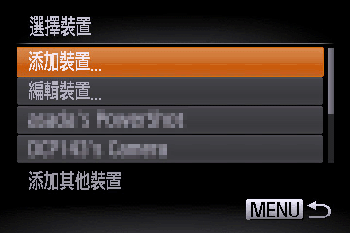
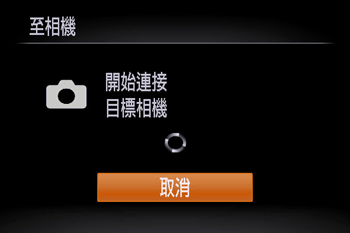
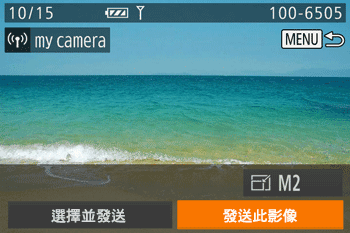
 ] 按鈕訪問 Wi-Fi 選單時會首先列出最近的目標設備。您可按照以下操作輕鬆再次連接:按 [
] 按鈕訪問 Wi-Fi 選單時會首先列出最近的目標設備。您可按照以下操作輕鬆再次連接:按 [  ]、[
]、[  ] 按鈕選擇設備名稱。要添加新設備,按 [
] 按鈕選擇設備名稱。要添加新設備,按 [  ]、[
]、[  ] 按鈕顯示設備選擇螢幕,然後配置設定。如果不想顯示最近訪問過的目標設備,按 <MENU> 按鈕,然後在 [
] 按鈕顯示設備選擇螢幕,然後配置設定。如果不想顯示最近訪問過的目標設備,按 <MENU> 按鈕,然後在 [ ] 設定頁上選擇 [Wi-Fi設定] > [記錄目標] > [關]。
] 設定頁上選擇 [Wi-Fi設定] > [記錄目標] > [關]。 ]、[
]、[  ] 按鈕選擇 [發送此影像],然後按 <FUNC./SET> (
] 按鈕選擇 [發送此影像],然後按 <FUNC./SET> ( ) 按鈕。
) 按鈕。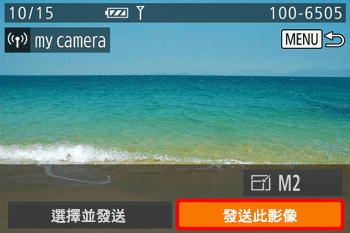
 ]、[
]、[  ] 按鈕選擇要發送影像的解像度 (尺寸)。
] 按鈕選擇要發送影像的解像度 (尺寸)。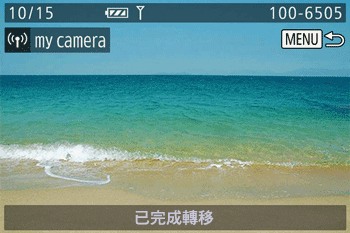
 ]、[
]、[  ] 按鈕選擇 [選擇並發送],然後按 <FUNC./SET> (
] 按鈕選擇 [選擇並發送],然後按 <FUNC./SET> ( ) 按鈕。
) 按鈕。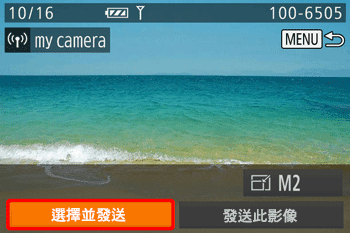
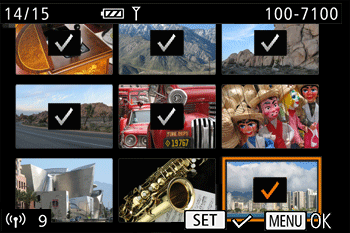
 ]、[
]、[  ]、[
]、[  ]、[
]、[  ] 按鈕選擇要發送的影像,然後按 <FUNC./SET> (
] 按鈕選擇要發送的影像,然後按 <FUNC./SET> ( ) 按鈕。(
) 按鈕。( ) 將會顯示。
) 將會顯示。 ) 按鈕。(
) 按鈕。( ) 不再出現。
) 不再出現。 ) 方向移動變焦桿兩次以進入單張影像顯示,然後按 [
) 方向移動變焦桿兩次以進入單張影像顯示,然後按 [  ]、[
]、[  ] 按鈕。
] 按鈕。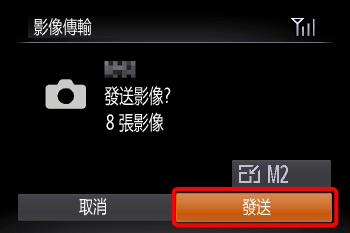
 ]、[
]、[  ] 按鈕選擇 [發送],然後按 <FUNC./SET> (
] 按鈕選擇 [發送],然後按 <FUNC./SET> ( ) 按鈕。
) 按鈕。 ]、[
]、[  ] 按鈕選擇要發送影像的解像度 (尺寸)。
] 按鈕選擇要發送影像的解像度 (尺寸)。